Na tej liście dostępne są dwie zakładki:
- [Wysłane] – na tej liście widoczne są paczki wysłane, które można odfiltrować zakresem dat. Zaznaczając dodatkowo parametr Pokaż dane skasowane i odebrane można zobaczyć również o takim statusie.
- [Do odebrania] – na tej liście widoczne są paczki do odebrania, które można odfiltrować zakresem dat. Zaznaczając dodatkowo parametr Pokaż paczki odebrane dla oddziału można zobaczyć również paczki o takim statusie. Na tej zakładce dostępne są dodatkowe opcje odbioru E-faktury oraz jej podglądu w przeglądarce internetowej.
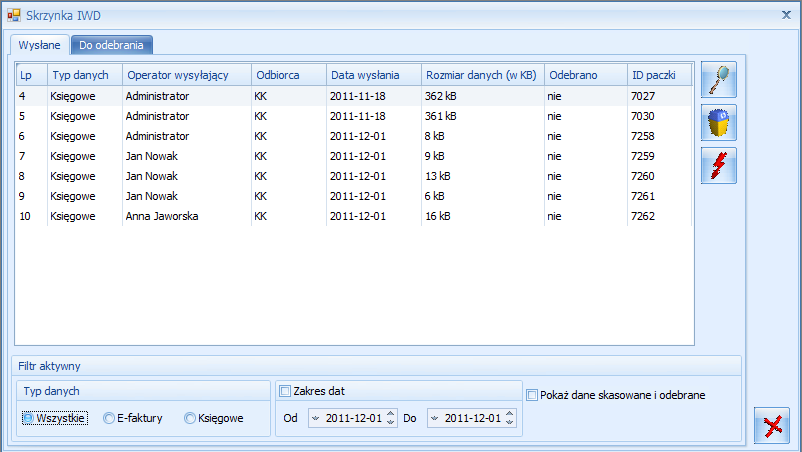
Na obu zakładkach znajdują się kolumny:
- Lp – liczba porządkowa paczki,
- Typ danych – rodzaj danych,
- Operator wysyłający – imię i nazwisko operatora, który przeprowadził eksport,
- Odbiorca/Nadawca – symbol oddziału z którego pochodzą dane,
- Data wysłania – data wysłania paczki na serwer,
- Rozmiar danych – wielkość paczki w kilobajtach,
- Odebrano – status paczki,
- ID paczki – identyfikator paczki.
Na liście Wysłane możliwe są następujące statusy:
- tak – paczka odebrana,
- nie – paczka nieodebrana,
- częściowo – niektóre oddziały odebrały paczkę, pozostałe nie odebrały lub paczka została przez niektóre oddziały skasowana,
- skasowano – paczka została skasowana przez wysyłającego lub przez wszystkich adresatów – nikt nie będzie mógł jej odebrać.
Na liście Do odebrania możliwe są następujące statusy:
- tak – paczka odebrana,
- nie – paczka nieodebrana,
- błąd – zaczęto pobieranie, ale go nie zakończono,
- skasowano – tylko ten oddział nie będzie mógł paczki odebrać
Na obu zakładkach jest możliwe odświeżenie skrzynki, skasowanie paczki i podglądnięcie jej szczegółów, w których można dowiedzieć się, jakie operacje zostały wykonane na danej paczce.
![]() Odśwież – odświeżenie listy paczek. Uaktualnienie odbywa się poprzez połączenie z serwerami Comarch i sprawdzenie wysłanych/czekających na odbiór paczek wraz ze statusami.
Odśwież – odświeżenie listy paczek. Uaktualnienie odbywa się poprzez połączenie z serwerami Comarch i sprawdzenie wysłanych/czekających na odbiór paczek wraz ze statusami.
![]() Odbierz fakturę – odbiór e-faktury. Odbiór odbywa się po wskazaniu paczki do odebrania i naciśnięciu przycisku. Po zaakceptowaniu informacji o certyfikacie kolumna Odebrano otrzyma status „Tak”, natomiast sam dokument pojawi się na liście faktur zakupu. Przycisk uaktywnia się w momencie zaznaczenia na liście e-faktury (kolumna Typ danych posiada status „E-faktura”).
Odbierz fakturę – odbiór e-faktury. Odbiór odbywa się po wskazaniu paczki do odebrania i naciśnięciu przycisku. Po zaakceptowaniu informacji o certyfikacie kolumna Odebrano otrzyma status „Tak”, natomiast sam dokument pojawi się na liście faktur zakupu. Przycisk uaktywnia się w momencie zaznaczenia na liście e-faktury (kolumna Typ danych posiada status „E-faktura”).
![]() Podgląd faktury – podgląd e-faktury. Podgląd będzie wykonywał się w przeglądarce internetowej. Przycisk uaktywnia się w momencie zaznaczenia na liście e-faktury (kolumna Typ danych posiada status „E-faktura”).
Podgląd faktury – podgląd e-faktury. Podgląd będzie wykonywał się w przeglądarce internetowej. Przycisk uaktywnia się w momencie zaznaczenia na liście e-faktury (kolumna Typ danych posiada status „E-faktura”).
![]() Usuń – skasowanie paczki.
Usuń – skasowanie paczki.
![]() Podgląd – podgląd szczegółów paczki. W szczegółach paczki można dowiedzieć się, jakie operacje zostały wykonane na danej paczce.
Podgląd – podgląd szczegółów paczki. W szczegółach paczki można dowiedzieć się, jakie operacje zostały wykonane na danej paczce.

